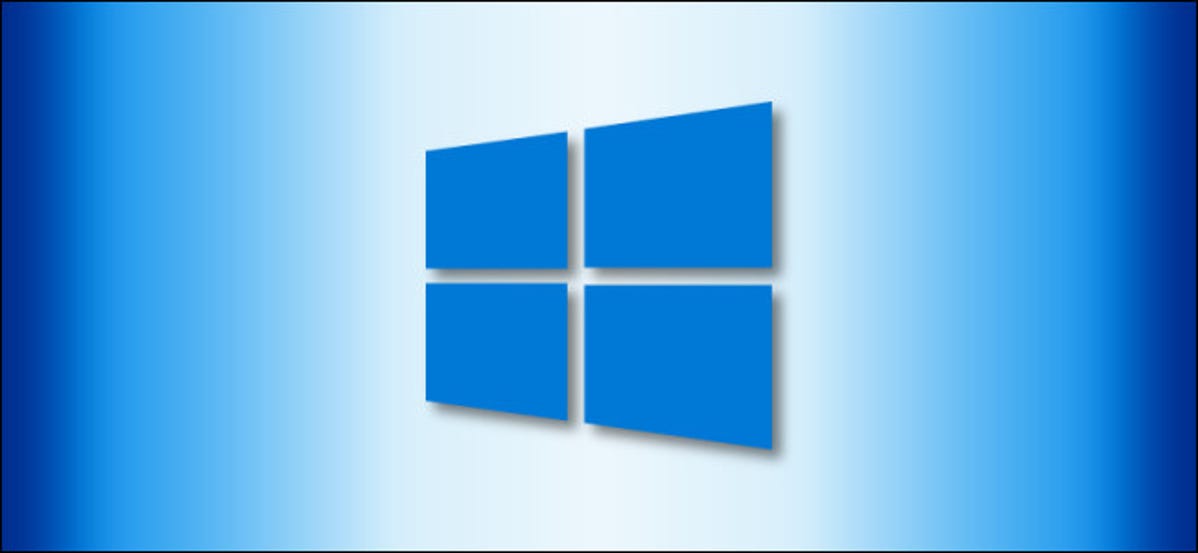
Windows dapat menggunakan beberapa tampilan dalam beberapa cara, memperluas atau menduplikasi monitor utama Anda. Anda bahkan dapat mematikan monitor utama Anda. Berikut cara mengubah pengaturan tampilan sekunder dengan pintasan keyboard sederhana.
Menggunakan Menu “Proyek” Windows + P
Untuk mengubah cara Windows 10 menangani beberapa tampilan dengan cepat, tekan Windows + P.
Menu abu-abu gelap berjudul “Proyek” akan muncul di bagian kanan layar Anda. (Itu “proyek” seperti di proyektor, bukan “proyek” seperti dalam tugas yang dikerjakan orang bersama.)
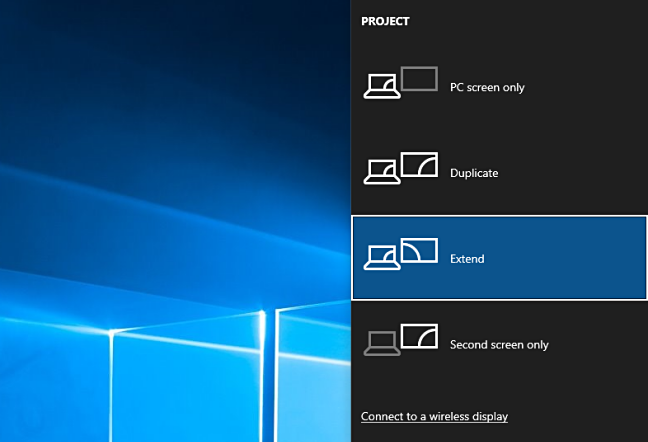
Dari sini, Anda dapat menggunakan tombol mouse atau kursor dan Enter untuk memilih opsi yang Anda inginkan. Inilah yang dilakukan opsi:
- Hanya layar PC : Mode ini hanya menampilkan video di layar utama, meskipun layar kedua tersambung.
- Duplikat: Mode ini menggandakan output video dari tampilan utama ke tampilan kedua, yang ideal untuk presentasi.
- Perluas: Mode ini memperluas desktop ke sebanyak mungkin tampilan yang Anda sambungkan. Ini menggabungkan semuanya menjadi satu desktop virtual besar, dan Anda dapat memindahkan jendela di antara mereka.
- Layar kedua saja: Mode ini hanya menampilkan video pada tampilan kedua, sedangkan tampilan utama tetap kosong dan tidak digunakan.

Epson
TERKAIT: Cara Mengatur Ulang Windows dengan Pintasan Keyboard di Windows 10
Contoh Kapan Menggunakan Setiap Opsi Proyek
Dengan mengingat opsi yang tercantum di atas, mari kita lihat empat skenario tampilan ganda yang umum dan periksa bagaimana opsi ini dapat membantu:
Skenario 1: Presentasi PowerPoint
Iklan
Anda memiliki laptop yang terhubung ke proyektor digital di ruang kuliah, pertemuan bisnis, atau gereja, dan Anda ingin menampilkan konten layar Anda melalui proyektor. Dalam hal ini, Anda ingin memilih cara Duplikat dari menu Proyek Windows+P. Selanjutnya, jalankan program presentasi Anda seperti biasa, dan audiens akan melihat dengan tepat apa yang Anda lihat di layar komputer Anda.
Skenario 2: Pengguna Listrik Desktop
Anda memiliki dua atau lebih monitor untuk memberi Anda lebih banyak layar real estat untuk tujuan produktivitas, seperti pengembangan perangkat lunak, pengeditan video, perdagangan saham, atau produksi musik. Dalam hal ini, Anda ingin menggunakan cara Perluas dari menu Proyek Windows+P, sehingga Anda dapat melihat informasi sebanyak mungkin sekaligus. Anda bahkan dapat memindahkan jendela antar monitor dengan pintasan keyboard.
Skenario 3: Penggantian Monitor Laptop
Anda memiliki laptop kerja yang ingin Anda gunakan di rumah dengan monitor besar, tetapi Anda tidak memerlukan layar bawaan laptop. Anda bahkan dapat mengonfigurasi laptop agar tetap berjalan dengan penutup tertutup, dan menggunakan keyboard eksternal dan mouse. Dalam hal ini, Anda ingin memilih cara layar kedua saja dari menu Proyek Windows + P.
Skenario 4: Malam Film Keluarga
Ini adalah malam film, dan Anda memiliki proyektor video baru yang ingin Anda gunakan untuk menonton film dari PC Anda. Dalam hal ini, Anda dapat menggunakan cara Duplicate atau Second screen only dari menu Proyek Windows + P. Jika proyektor memiliki resolusi asli yang berbeda dari layar Anda, maka “Layar kedua saja” dapat bekerja lebih baik karena Windows akan menyesuaikan output dengan sempurna ke proyektor daripada mencoba meregangkan resolusi layar utama Anda agar pas.
TERKAIT: Cara Memindahkan Jendela ke Monitor Lain di Windows 10
Lebih Banyak Kiat Multi-Tampilan
Jika Anda tidak memiliki monitor cadangan tetapi memiliki PC dengan layar internal, Anda berpotensi dapat menggunakannya sebagai monitor kedua dengan teknologi nirkabel yang disebut Miracast yang terpasang di Windows 10. Dan, untuk info lebih lanjut tentang bekerja secara produktif dengan multi- pengaturan monitor, lihat panduan mendalam kita untuk memanfaatkan monitor ganda. Bersenang-senang, dan nikmati pemandangannya!
TERKAIT: Cara Menggunakan Beberapa Monitor Menjadi Lebih Produktif